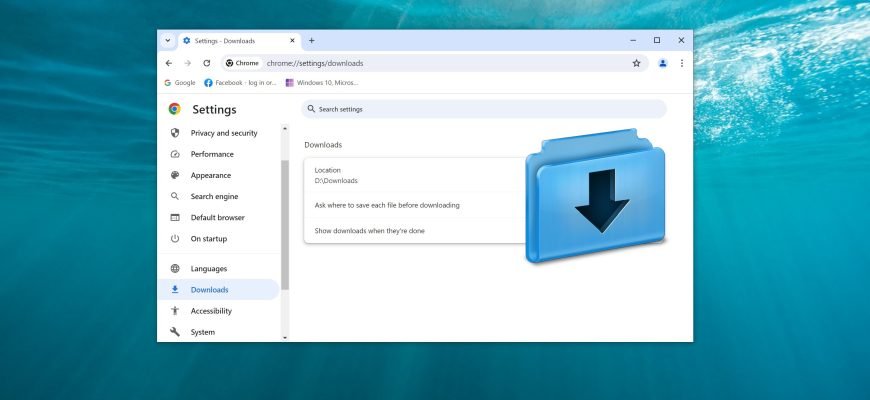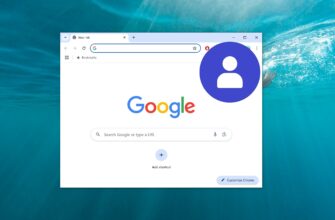Per impostazione predefinita, Chrome salva i download nella cartella“Downloads“, che si trova nell’unità di sistema del suo profilo utente al seguente percorso:
C:\Usersername\Uploads.
Se necessario, può modificare la cartella di download per i file scaricati, nonché selezionare una cartella per ogni download.
Come cambiare la cartella dei download in Google Chrome
Per modificare la cartella per il download dei file nel browser Chrome, clicchi sull’icona Impostazioni e controlli di Google Chrome ![]() nell’angolo superiore destro della finestra del browser e selezioni Impostazioni dal menu che si apre.
nell’angolo superiore destro della finestra del browser e selezioni Impostazioni dal menu che si apre.
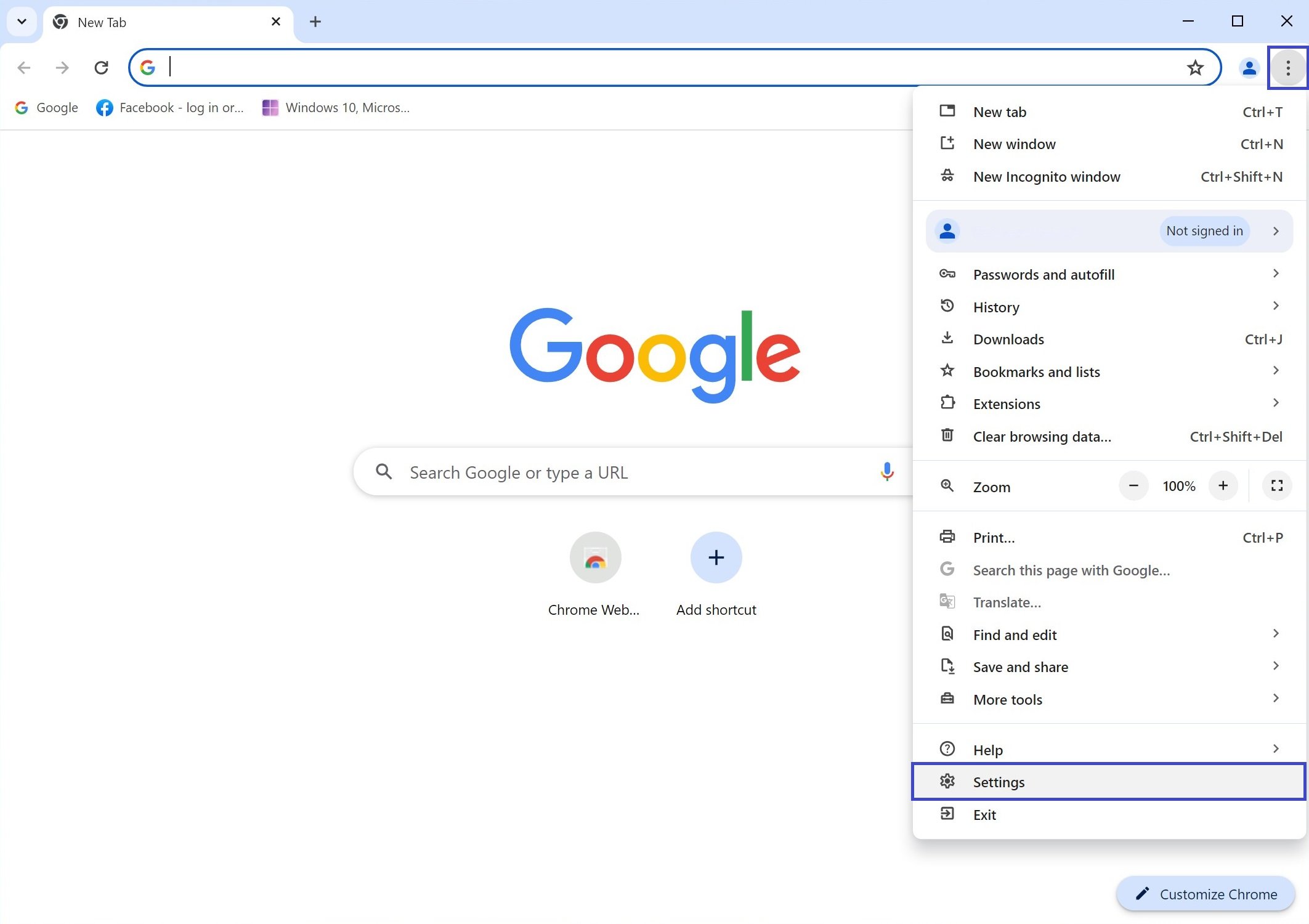
Sul lato sinistro, selezioni Download.
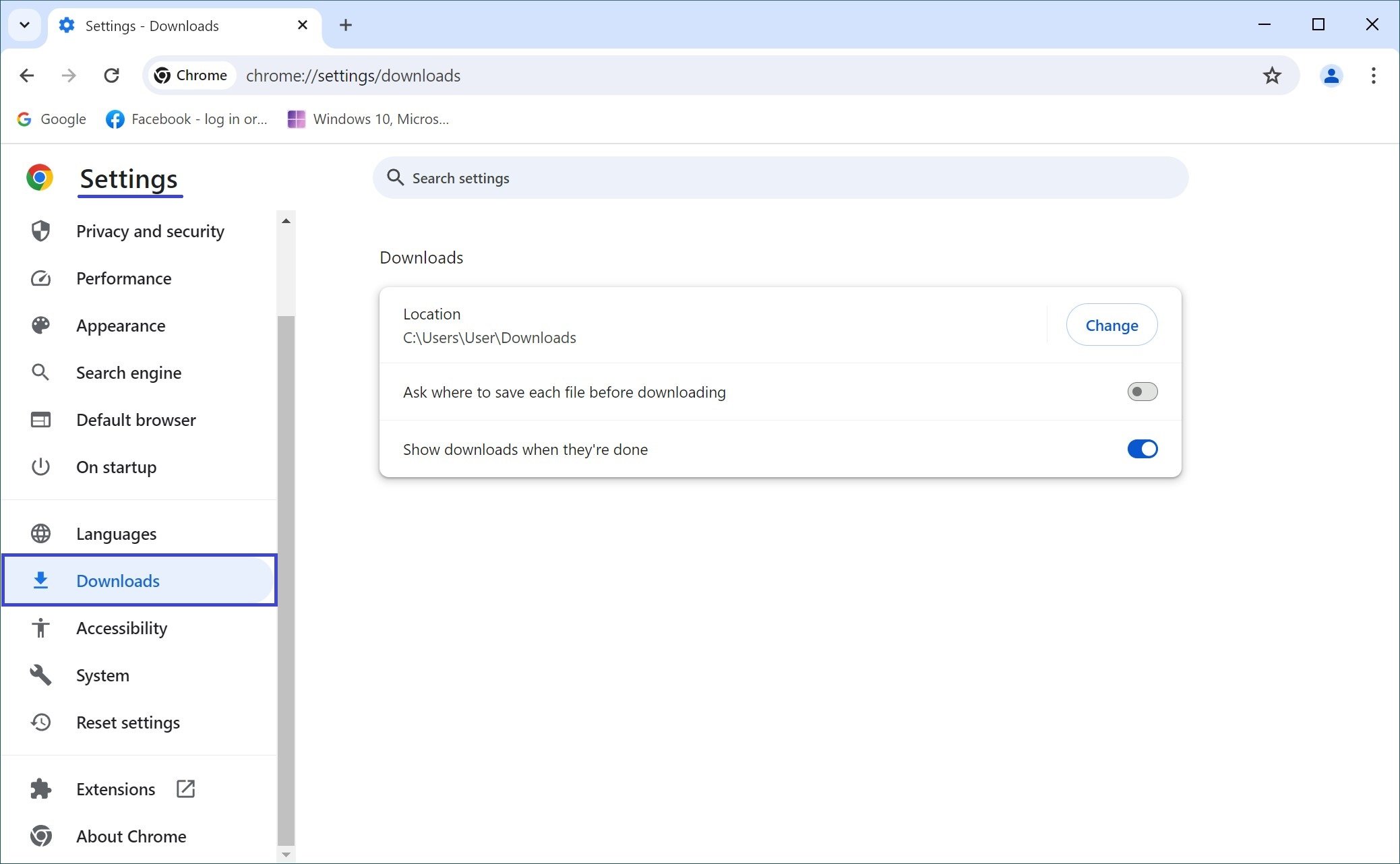
Nella sezione Download, faccia clic su Cambia.
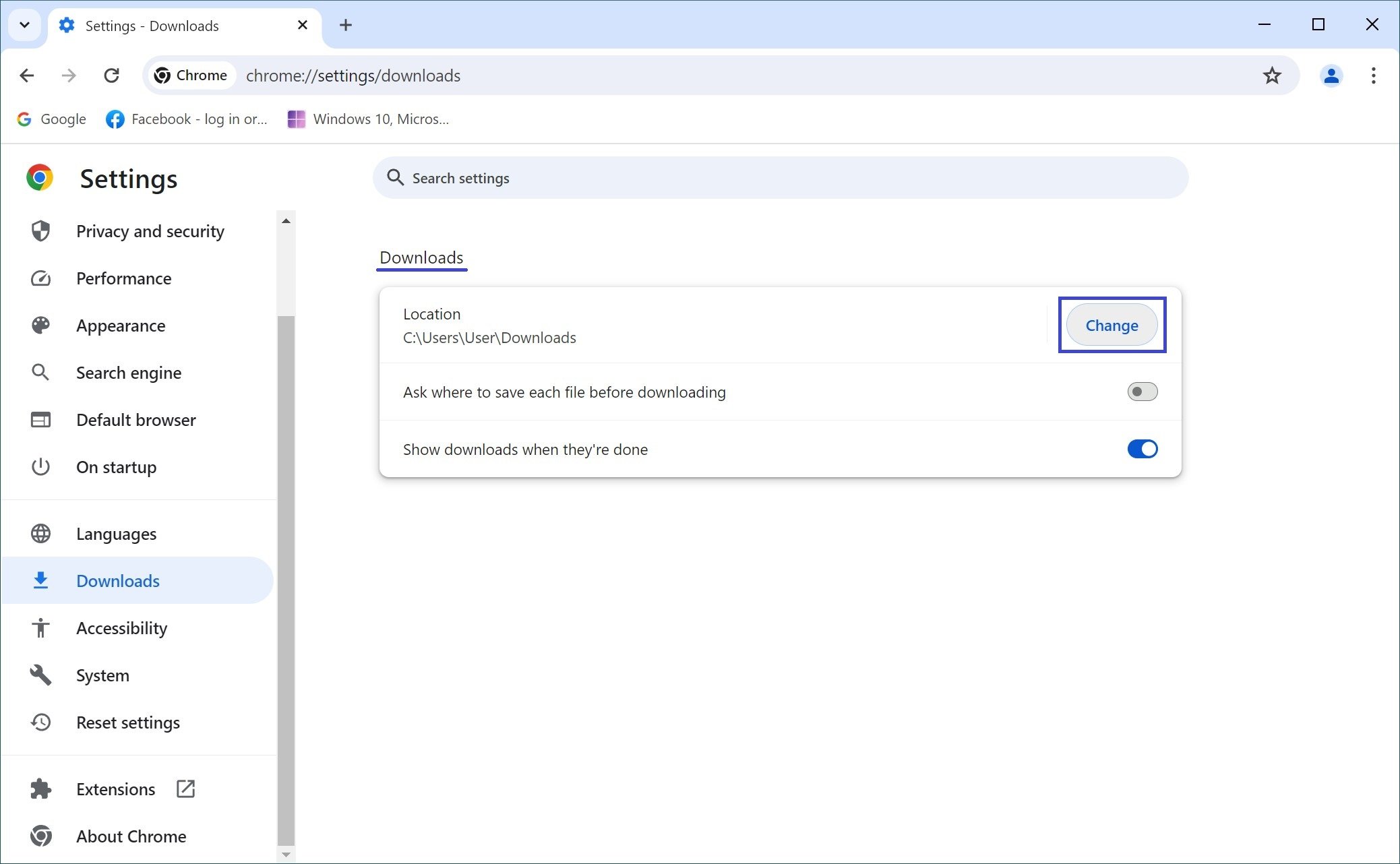
Nella finestra“Posizione” che si apre, selezioni la cartella desiderata (se necessario, crei una nuova cartella) e clicchi sul pulsante “Seleziona cartella”.
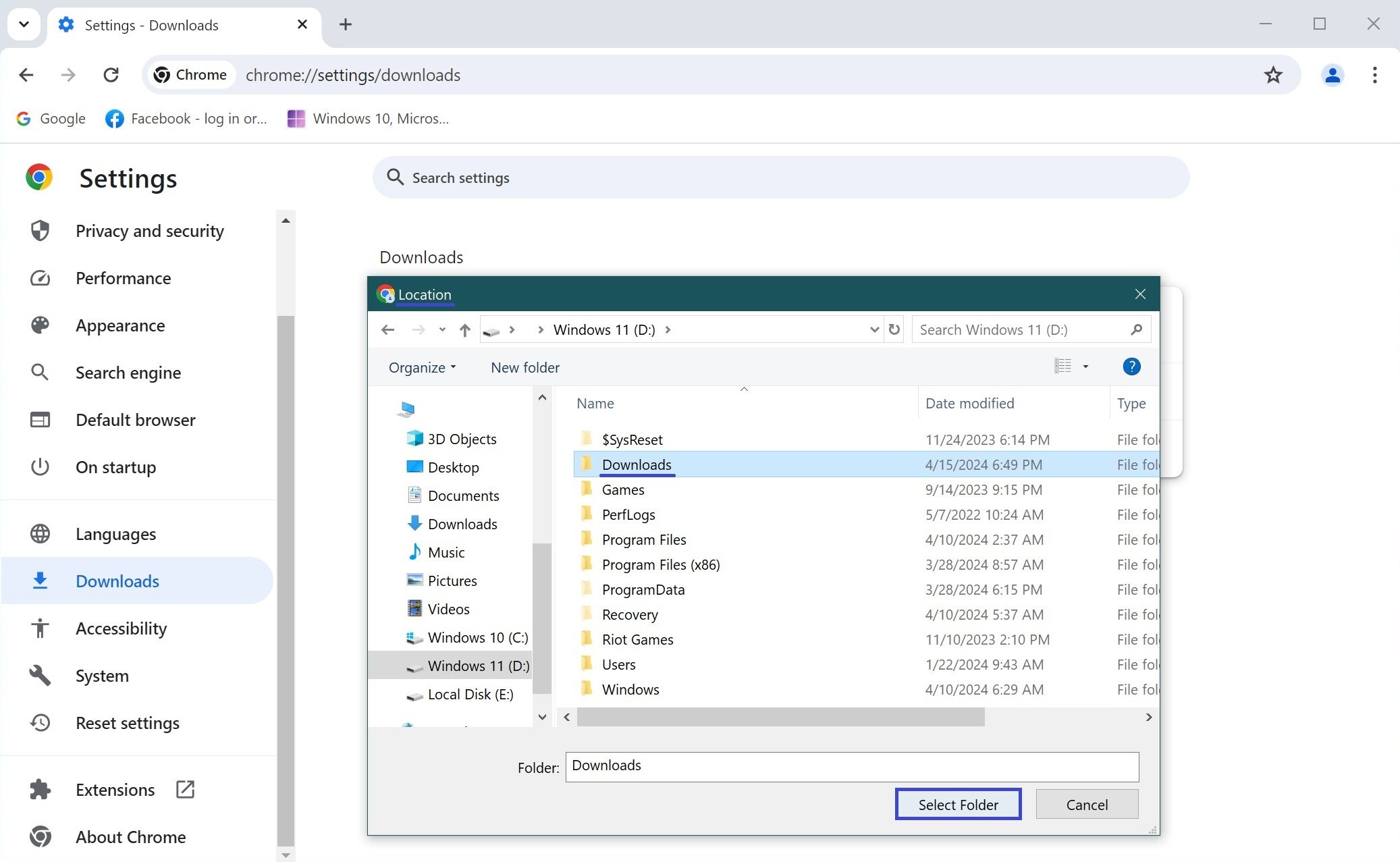
Dopodiché, i file scaricati verranno automaticamente caricati nella cartella di sua scelta (in questo esempio, D:\Downloads).
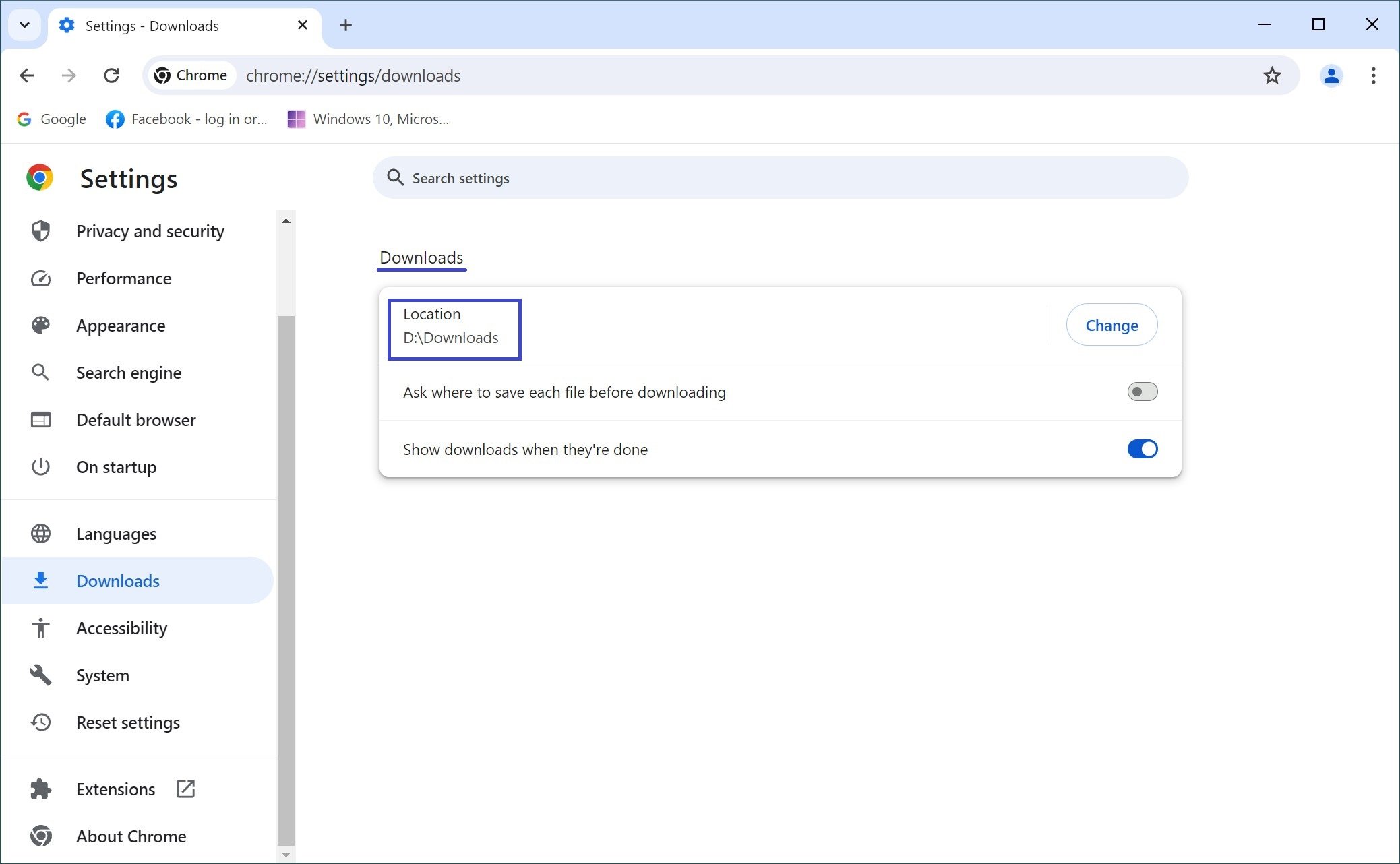
Se desidera selezionare una cartella per ogni file salvato, attivi l’opzione Chiedi dove salvare ogni file prima di scaricarlo nella sezione Download.
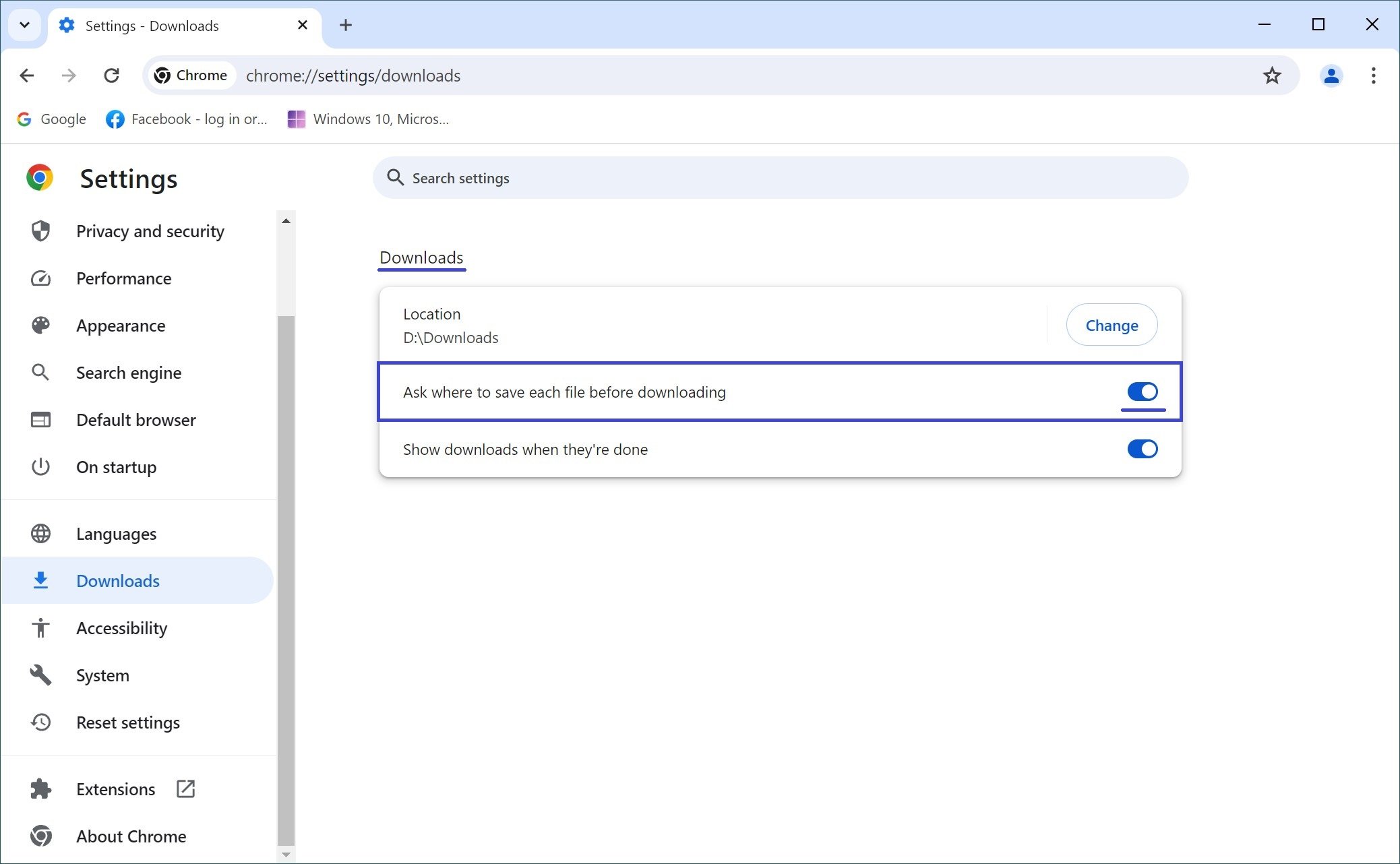
Ora, ogni volta che scarica dei file, le verrà richiesto di salvare il file sotto forma di una finestra Salva, in cui potrà selezionare la cartella desiderata per salvare il file e modificare il nome del file, se necessario.
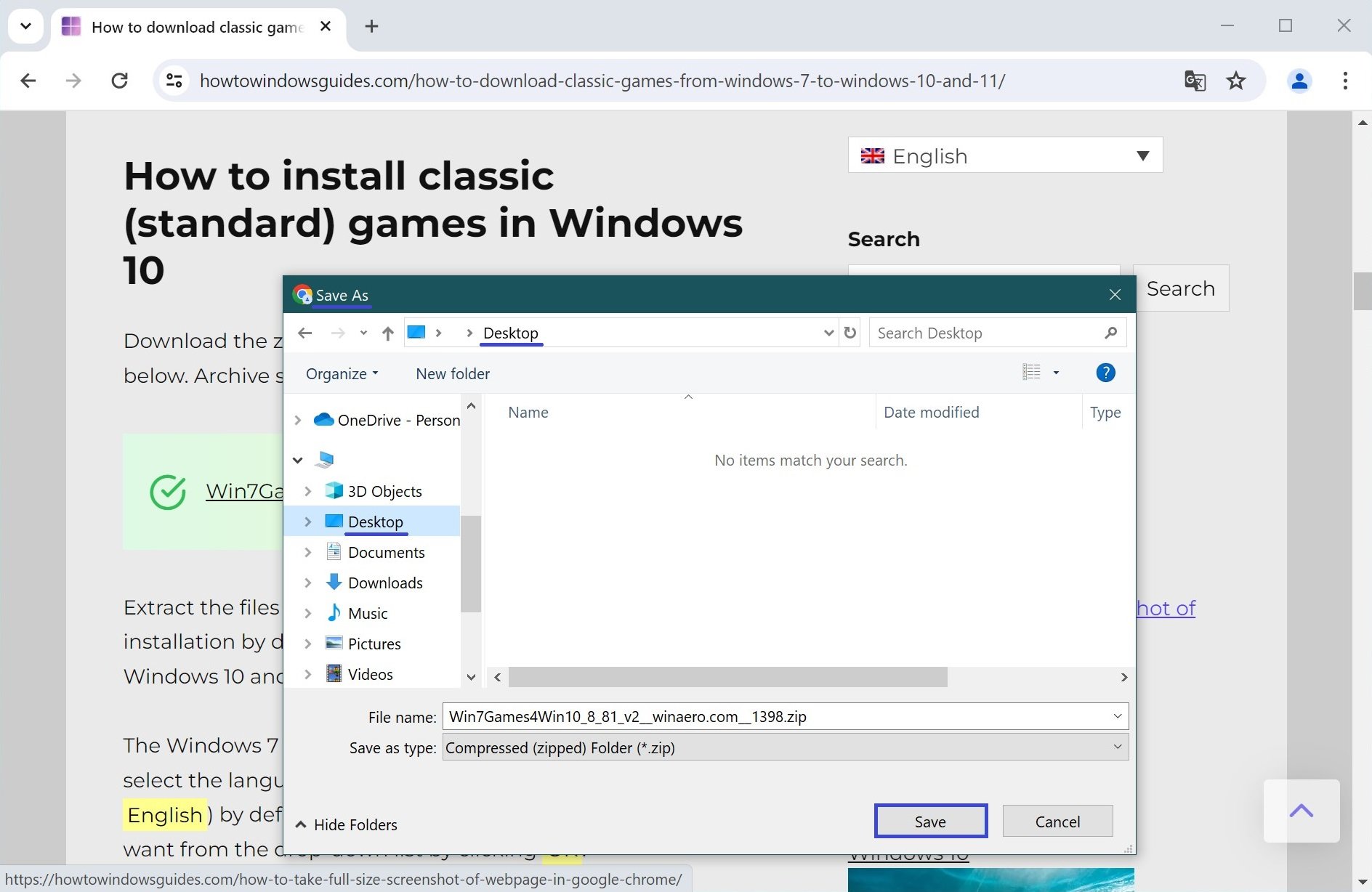
Utilizzando i passi sopra descritti, può facilmente cambiare la cartella per il download dei file nel browser Google Chrome.